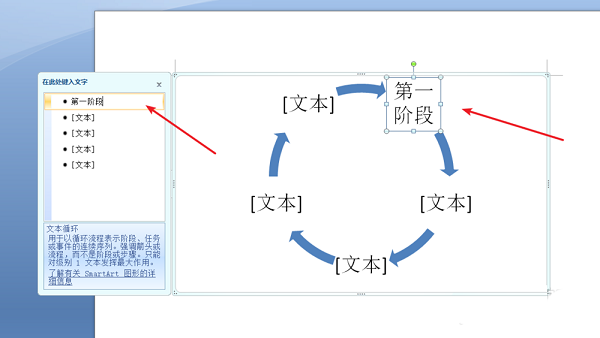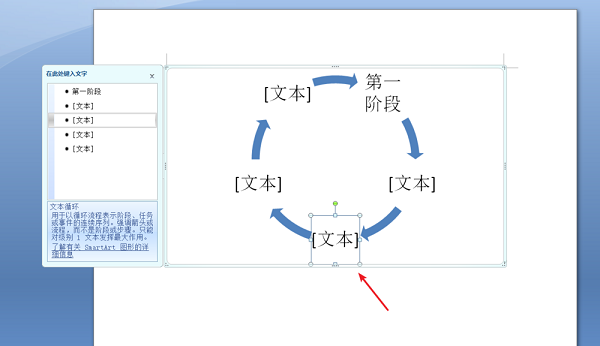word如何制作环形的流程图
时间:2025-08-11 | 作者: | 阅读:0也许有的朋友还不明白word如何制作环形的流程图,下面让心愿游戏为你解答这个问题吧,快来看看吧!
word如何制作环形的流程图
1、打开word文档后,如图点击“插入”选项卡,在“插图”分组中选择“SmartArt”。
2、如图打开“选择SmartArt图形”对话框,点击“循环”选项卡。
3、在“循环”菜单页面内点击选择“文本循环”图形。点击右下角“确定”按钮。
4、如图word文档中完成了环状流程图的插入。点击需要编辑内容的“文本”部分,在左侧点击输入内容。
5、如图我们可以看到完成的文本输入。
6、我们也可以点击选择其中的一个“文本”图形,然后删除此“文本”图形,就可以删除多余的“文本”和箭头图形。
结语:以上是心愿游戏的小编为您收集的word如何制作环形的流程图,希望能帮到大家,更多相关的文章请关注本站。
来源:https://soft.3dmgame.com/gl/4696.html
免责声明:文中图文均来自网络,如有侵权请联系删除,心愿游戏发布此文仅为传递信息,不代表心愿游戏认同其观点或证实其描述。
相关文章
更多-

- ?桌面右键没有新建word怎么办
- 时间:2025-09-11
-
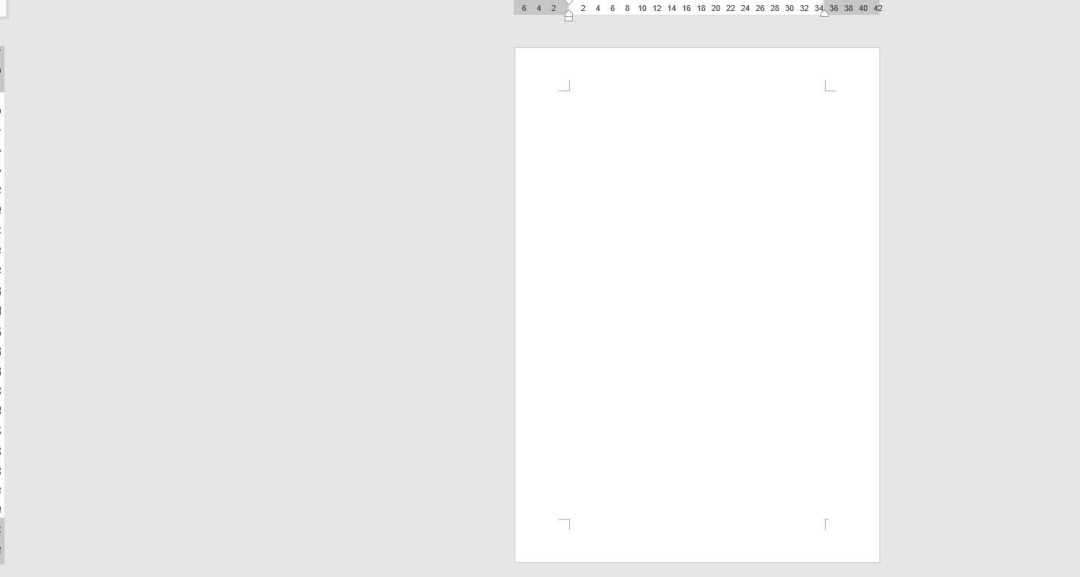
- word页眉怎么添加双划线
- 时间:2025-08-30
-
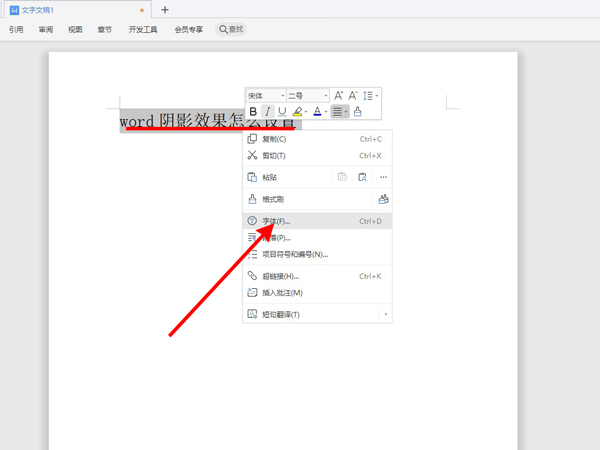
- word阴影效果怎么设置
- 时间:2025-08-30
-
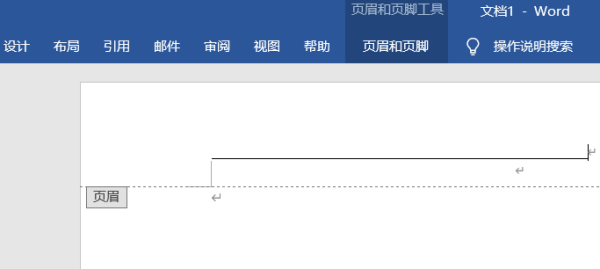
- word页眉横线怎么去掉
- 时间:2025-08-30
-

- word怎样插入递增箭头
- 时间:2025-08-27
-

- Word文档怎么关闭点击输入
- 时间:2025-08-21
-

- Word怎么添加开发工具选项卡
- 时间:2025-08-21
-
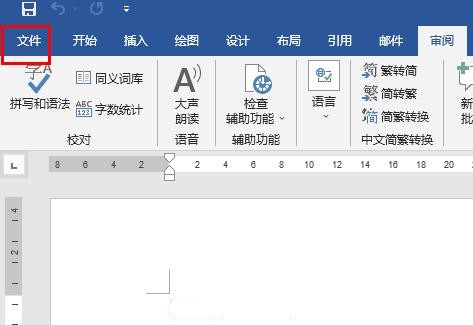
- Word怎么更改服务器草稿位置
- 时间:2025-08-20
大家都在玩
大家都在看
更多-
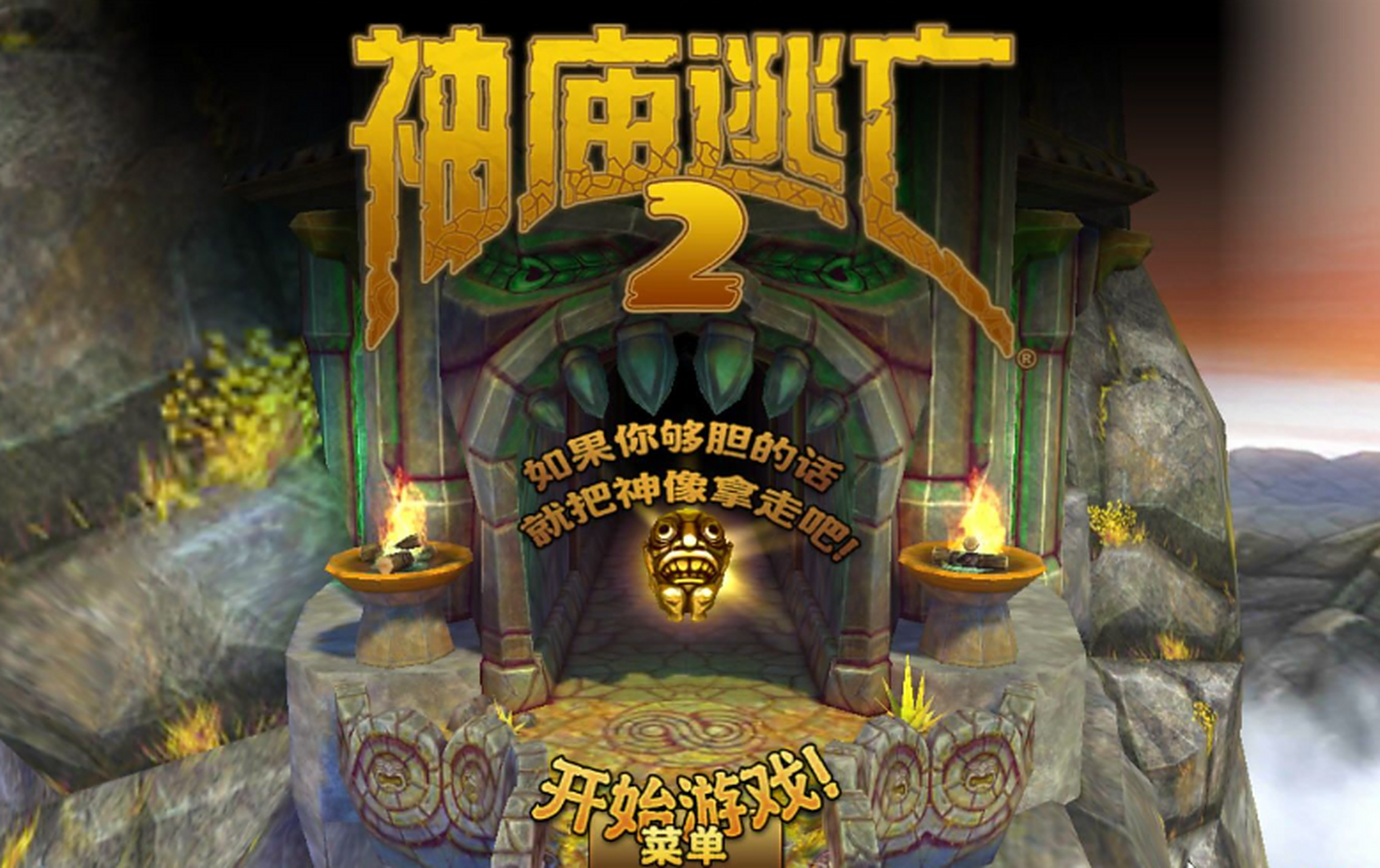
- 不用网络就可以玩的游戏都有什么
- 时间:2025-11-08
-

- 大型街机游戏大全2025
- 时间:2025-11-08
-
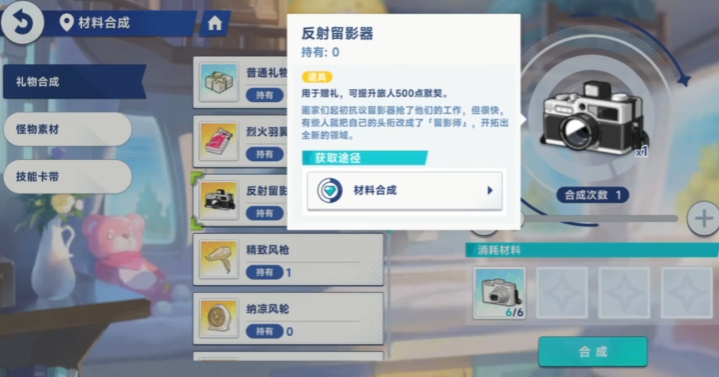
- 星塔旅人礼物赠送攻略
- 时间:2025-11-08
-

- 光荣使命角色名字三个字
- 时间:2025-11-08
-

- 辉烬军团先锋锡蒙利强度解析
- 时间:2025-11-08
-

- “11月来啦~迎接新一月好运???????????朋友圈??? ?? ? ??文案”
- 时间:2025-11-08
-

- 破门而入行动小队无尽高塔模式通关技巧
- 时间:2025-11-08
-

- 镭明闪击信用币副本通关指南
- 时间:2025-11-08